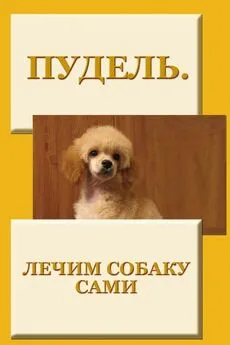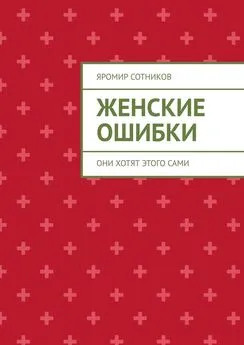Дмитрий Донцов - Сбои и ошибки ПК. Лечим компьютер сами
- Название:Сбои и ошибки ПК. Лечим компьютер сами
- Автор:
- Жанр:
- Издательство:неизвестно
- Год:неизвестен
- ISBN:нет данных
- Рейтинг:
- Избранное:Добавить в избранное
-
Отзывы:
-
Ваша оценка:
Дмитрий Донцов - Сбои и ошибки ПК. Лечим компьютер сами краткое содержание
Из вашего компьютера валит сизый дым? Windows не грузится, и вы видите лишь черный экран? Или же Windows загружается, но потом экран становится синим и по нему бегут «кракозяблы»? Из системного блока раздается пронзительный писк? Не паникуйте! И не спешите вызывать мастера. В большинстве случаев сбои компьютера можно «излечить» самостоятельно. Как - научит эта книга. В ней предельно просто, в расчете на полных «чайников», рассказывается о наиболее часто встречающихся поломках ПК. Рассматриваются как аппаратные сбои, так и сбои на уровне операционной системы и программного обеспечения. Отдельно обсуждаются вирусы и вредоносные программы.
Сбои и ошибки ПК. Лечим компьютер сами - читать онлайн бесплатно ознакомительный отрывок
Интервал:
Закладка:
Со временем внутри блока питания скапливается достаточно много пыли, что, вместе с влажностью, приводит к тому, что пыль начинает проводить электричество. А это означает одно: скорый выход блока питания из строя. Поэтому, если есть возможность, систематически пылесосьте блок питания. При этом совсем не обязательно раскрывать его: достаточно воспользоваться одним из вентиляционных отверстий.
Профилактика выхода из строя процессорного кулера
Процессорный кулер, состоящий из радиатора и вентилятора, выполняет очень важную функцию – охлаждает процессор, который, кстати, очень любит нагреваться. Следовательно, от качества работы кулера напрямую зависит стабильность работы системы в целом.
Главным компонентом кулера является вентилятор, поскольку радиатор пассивен. Известно, что любое механическое устройство требует особого ухода, особенно если в нем присутствуют трущиеся элементы. Со временем смазка теряет свои свойства, что приводит к ухудшению работы устройства: вентилятор начинает шуметь, появляется вибрация и т. д. Поэтому, если вы услышали характерный шум внутри системного блока, знайте: пришло время вмешаться.
Кстати, шуметь может любой кулер, установленный в корпусе, например кулер видеокарты или дополнительный кулер вентиляции воздуха. Вы можете проводить профилактику всех этих устройств точно так же, как и процессорного кулера.
Обязательно проведите «влажную уборку» вентилятора, очистив его от пыли и смазав оси специальным маслом. Существует, конечно, и другой выход – покупка нового радиатора (вентилятора), но, по понятным причинам, он подходит не всем.
Чтобы получить доступ к вентилятору, его необходимо отцепить от радиатора. Обычно вентилятор крепится к радиатору четырьмя небольшими винтиками. Выкрутив их, снимите вентилятор, не забыв предварительно отключить его от питания.
Для очистки лопастей вентилятора от пыли можно воспользоваться палочкой с ватой, смоченной в спирте. Если вентилятор давно не подвергался профилактике, то пыль может образовать твердую корку. В таком случае не бойтесь применить немного силы, чтобы ее удалить.
Чтобы очистить пыль с лопастей, не обязательно вытягивать саму крыльчатку из гнезда. Однако вентилятор вынуть придется.
Как правило, в нижней части гнезда для вентилятора есть наклейка, под которой находится крепежный механизм. С помощью кольцеобразной выемки на конце железной основы крыльчатка удерживается в гнезде. После того как крыльчатка установлена в гнездо, ее необходимо зафиксировать. На кольцеобразную выемку на конце железной основы крьшьчатки следует надеть пластиковую шайбу, которая и будет ее удерживать (рис. 6.13).

Рис. 6.13. Отклеиваем наклейку и аккуратно снимаем пластиковое кольцо
Ваша задача – снять шайбу, не повредив ее. Если вентилятор достаточно старый, то эта шайба могла потерять свойства гибкости. В таком случае действовать надо осторожно, чтобы не разрушить ее.
Кроме этого, сложность заключается в том, что шайба очень плотно заходит в выемку крыльчатки. Чтобы достать шайбу, подденьте ее толстой иголкой и вытяните пинцетом. После этого крыльчатку можно вытягивать.
Затем протрите внутреннюю часть гнезда палочкой с ватой, смоченной в спирте. Отверстие, в которое устанавливается крыльчатка, нужно смазать специальным маслом достаточной вязкости. Однако прежде чем смазывать отверстие, установите крыльчатку на место и попробуйте слегка пошатать ее. Если вы обнаружите небольшой люфт, причиной этого является выработка вентилятора. Выработка проявляется в виде неравномерной вибрирующей раскрутки работающего устройства.
К сожалению, ликвидировать выработку полностью невозможно. Единственный выход в этой ситуации – использовать масло с достаточной степенью вязкости. Такое масло имеет большую сопротивляемость повышению температуры, что позволяет создать для вентилятора максимально комфортную среду, в которой вибрация может и не возникнуть. Со временем, конечно, эта смазка потеряет свои свойства, шум появится вновь, и нужно будет повторить данную процедуру.
Таким образом, после нанесения смазки на вал крыльчатки установите ее на место. Затем несколько раз прокрутите крыльчатку вокруг оси, чтобы смазка распределилась равномерно. При этом небольшое количество масла может появиться со стороны крепления крыльчатки, и эту лишнюю смазку нужно вытереть. Наконец, установите крепежную шайбу и прикрепите наклейку.
На этом профилактика неисправностей вентилятора окончена. Прикрутите его снова к радиатору и подключите питание. Теперь можно загрузить компьютер и проверить результат ваших стараний.
Профилактика неисправностей жесткого диска
Жесткий диск – основное устройство, служащее для хранения информации, необходимой как операционной системе, так и прикладным программам. Понятно, что от сохранности этих данных зависит устойчивость работы системы.
Чтобы всегда быть в курсе физического состояния винчестера, необходимо время от времени проверять его с помощью специализированных утилит. В частности, вы можете включить в BIOS компьютера использование технологии S.M.A.R.T., позволяющей в режиме реального времени на аппаратном уровне отслеживать многие показатели диска. Если система обнаружит грядущие серьезные неисправности, она предупредит вас об этом сразу же после включения компьютера и инициализации устройств. При появлении такого сообщения следует немедленно создать резервную копию данных на другом жестком диске или устройстве хранения информации.
Кроме того, иногда необходимо проверять поверхность дисков, используя, например, встроенный механизм проверки. Чтобы его активизировать, достаточно открыть окно свойств диска (для этого следует щелкнуть на значке диска правой кнопкой мыши и выбрать в открывшемся контекстном меню пункт Свойства), перейти на вкладку Сервис и нажать кнопку Выполнить проверку (рис. 6.14). В зависимости от указанных параметров проверка диска может начаться сразу или после перезагрузки компьютера, о чем вам сообщит система.

Рис. 6.14. Нажимаем кнопку Выполнить проверку
Если во время проверки на экране появится сообщение о наличии сбойных секторов, готовьтесь к тому, что диск необходимо будет заменить новым, если, конечно, количество сбойных секторов будет расти.
Профилактика поломок клавиатуры
Клавиатура, как устройство для ввода информации, подвергается загрязнению, что в скором времени может привести к тому, что некоторые кнопки перестанут нажиматься или будут нажиматься с трудом.
Читать дальшеИнтервал:
Закладка: